|
Apri
tutto il materiale in psp - duplicalo (shift+D)
e chiudi gli originali
1
Apri
una tela trasparente 650 x 500 pixel
Imposta come colore di primo piano un colore
medio preso dal tube il mio è #995002
Come
colore di sfondo un colore scuro preso dal tube
il mio è #442804
Effetti - Plugin - MuRa's Meister / Cloud
- settaggi standard
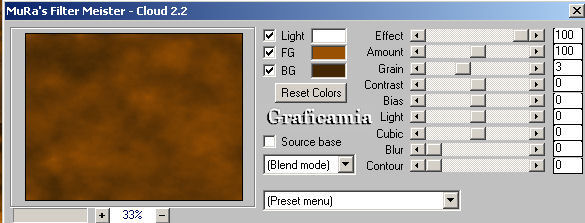
2
Copia e incolla come nuovo livello
"1671-luzcristina"
Livelli nuovo livello di maschera - da immagine
"Mask7bywynter"

Livelli unisci - unisci gruppo
sposta a sinistra come da immagine

Effetti - Plugin - FM Tile Tool / Blend
Emboss settaggi standard
3
Selezioni - seleziona tutto
Selezione mobile
Selezione immobilizza
Livelli nuovo livello di raster
Effetti - effetti 3D sfalza ombra colore nero
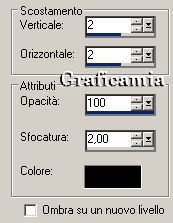
Selezioni - deseleziona
Livelli disponi sposta giù
4
Posizionati sul livello superiore
Porta l'opacità di questo livello a 60
Copia e incolla come nuovo livello "MD_LLady04"
posizionala in basso a destra

Attiva lo strumento gomma
posizionati prima sul livello del paesaggio e
poi su quello dell'ombra e pulisci le parti che
si vedono sulla donna

5
Posizionati sul livello superiore (quello della
donna)
Abbassa l'opacità di questo livello a 80
Copia e incolla come nuovo livello il tube dei
fiori
Immagine rifletti e posizionalo in basso a
sinistra
Metti la modalità di miscelatura di questo
livello a Luminanza e abbassa l'opacità a 80

6
Attiva lo strumento testo con queste
impostazioni

Con
il colore di sfondo scrivi il tuo testo
posizionalo in basso a destra
Livelli converti in livello raster
Effetti - effetti 3D Sfalza ombra

Abassa l'opacità di questo livello a 60
7
Immagine aggiungi bordatura 2 pixel colore di
sfondo
Immagine aggiungi bordatura 40 pixel colore di
primo piano
Immagine aggiungi bordatura 2 pixel colore di
sfondo
Con
la bacchetta magica seleziona il bordo da 40
pixel
Effetti - Plugin - MuRa's Meister / Cloud
settaggi standard
Effetti - effetti 3D / Ritaglio

Ripeti l'effetto Ritaglio con Verticale e
Orizzontale -5
Selezioni - deseleziona
Aggiungi la tua firma
Salva in formato JPG
Le mie traduzioni sono registrate su:

18
Aprile 2010
Copyright ©
2009-2010 Webmaster Graficamia
|